Videók vágása Androidon – Oktatóprogram: Android mobil és asztali eszközök
Mostantól szinte bármit elkészíthetünk a telefonunkkal; életünk elválaszthatatlan részévé váltak, akárcsak a videók vágásakor. Nem kell megtanulnod a Premiere Pro-t, és nem kell fizetnie annak árát, ha szerkeszteni és vágni szeretnéd a videóidat. Az Android készülékkel készített felvételek könnyen használható programokkal levághatók. Igen, a videó módosításának egyszerűnek kell lennie, ha rendelkezik a megfelelő alkalmazással.
Ebben a bejegyzésben megvizsgáljuk, hogyan vághat ki egy videót Androidon. Mivel azonban a legtöbb Android-eszköz nem kínálja ezt a lehetőséget, ezt kívül kell elérnie különböző programok letöltésével és használatával. Tehát konkrétabban meg fogjuk beszélni hogyan lehet átméretezni egy videót Androidon a piac legjobb eszközeit használó eszközök.

OLDAL TARTALMA
1. rész: Videó vágása számítógépen Android-eszközökhöz
Bár a mobilalkalmazások kínálják a videók körbevágásának funkcióját, az asztali vágóeszközök továbbra is a legjobb módszerek közé tartoznak. Vidmore Video Converter egy hatékony eszköz a videók Android-eszközökön való átméretezésére. Az eszköz lehetővé teszi a szélesség és magasság értékének meghatározását a videó körbevágásához. Ha azt látja, hogy a kivágott rész nincs középre állítva, az eszközhöz tartozik egy Center to Video (Középről videóra) elem is, amely a témára fókuszál.
Arról nem is beszélve, hogy más értékes eszközökhöz is hozzáférhet, amelyeket ez a program kínál. Ez magában foglalja a képarány módosítását, a videó elforgatását és nagyítását. Ráadásul egy előnézeti panelen könnyen megtekintheti az eredményt. Ezért láthatja az eredményt a kimenet elkészítése előtt. Ha meg szeretné tudni, hogyan módosíthatja a képarányt az Android számára a levágással, nézze meg a következő lépéseket.
1. lépés: Szerezze meg és telepítse az alkalmazást
Mindenekelőtt be kell szereznie az alkalmazást a gombra kattintva Ingyenes letöltés választási lehetőség. A segédprogram Windows és Mac számítógépeken is elérhető, így kiválaszthatja a számítógépe operációs rendszerének leginkább megfelelőt. Ezután telepítse és futtassa az eszközt.
2. lépés. Vegyen fel egy videót a programba
Ha videofájlt szeretne hozzáadni a szoftverhez, kattintson a + jel ikonra a fő felületen. Ekkor megjelenik a File Explorer ablak. Most válassza ki a kivágni kívánt videót. A sikeres feltöltés után észreveszed a videó attribútumait.
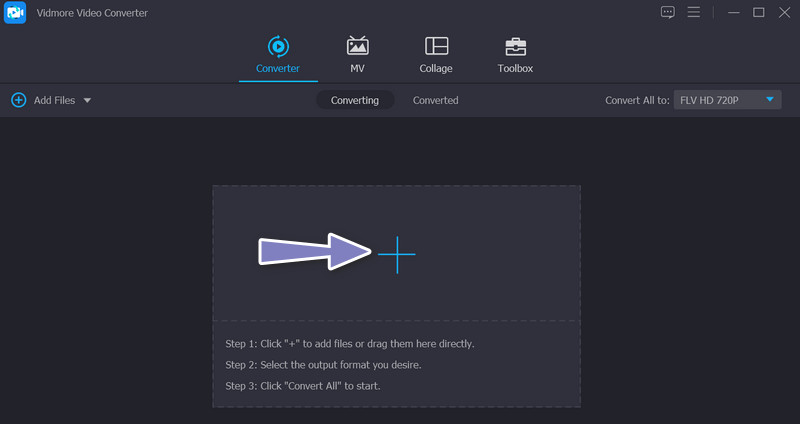
3. lépés Használja a videószerkesztőt
Jelölje be a Szerkesztés ikonra, amely varázspálcaként néz ki, és a videó indexképe mellett helyezkedik el. Ezt követően a program szerkesztő felületére kerül.
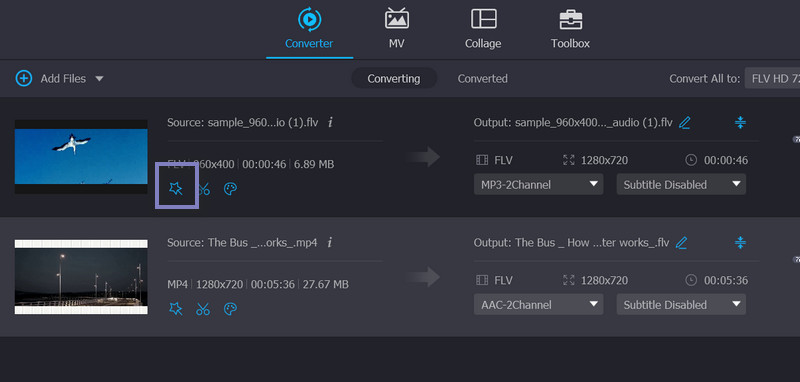
4. lépés: Módosítsa a képarányt
Alapértelmezés szerint a rendszer a Forgatás és vágás menü, ahol a vágóeszköz található. Az Termőterület szakasz a felület alján található. Határozza meg a kivágott videó megfelelő szélességét és magasságát. A szerkesztőpanelen használhatja a képarányt a fogantyúin keresztül, vagy használhatja a pan és zoom videószerkesztőt Androidhoz. Ha végzett, kattintson rendben. A videót ezután konvertálni kell a szerkesztett videó másolatának létrehozásához.
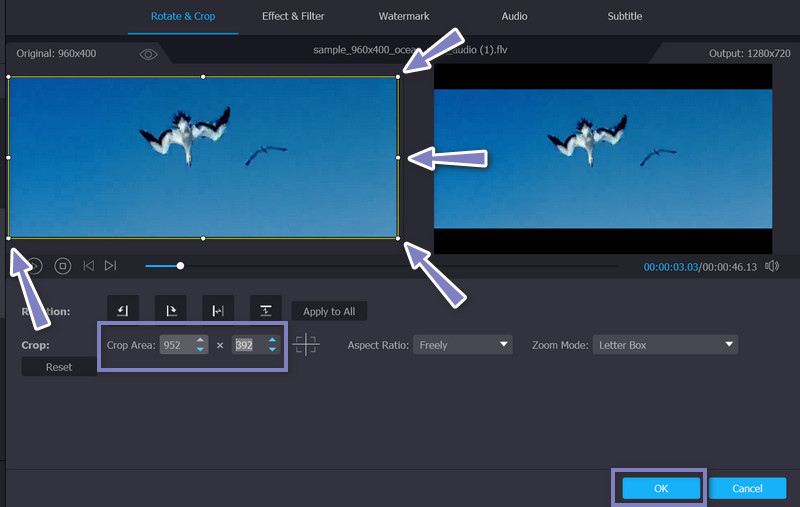
2. rész. Videó vágása Androidon
Felkutattuk a legjobb mobilalkalmazásokat egy dedikált programhoz, amellyel Androidon kivághatjuk a videók méretét. Minden további nélkül megtekintheti őket, és alább megtudhatja, hogyan lehet átméretezni egy videót Androidon.
1. Google Fotók
Android-eszközén a Google Fotók segítségével levághatja a videókat. Ingyenes és szinte minden eszközön elérhető. Számos szerkesztőeszközt ad, beleértve a vágást is. Ezen kívül kiválaszthat egy képarányt, hogy a videót a kívánt megjelenítésre vághassa. Választhat ingyenes, eredeti, négyzet, 5:4, 4:3, 3:2 és 16:9 képarányok közül. Eközben itt vannak a videók Android rendszeren történő kivágásának lépései.
1. lépés. Először is telepítse a programot, ha még nincs az eszközén. A Google Play Áruházból szerezheti be. Közvetlenül ezután indítsa el az alkalmazást a számítógépén.
2. lépés. Ezután érintse meg a levágni kívánt videót. A képernyő alján különböző lehetőségek közül választhat, beleértve a Szerkesztés funkció. Érintse meg a vágóeszköz eléréséhez.
3. lépés Most érintse meg az Arány ikont, és válassza ki azt a képarányt, amelyet a videóra alkalmazni szeretne a levágáshoz. A Szabad arány kiválasztása lehetővé teszi a vágási csúszkák beállítását a videó átméretezéséhez.
4. lépés Végül érintse meg a gombot Másolat mentése gombra kattintva mentheti a videót újonnan szerkesztett verzióként, miközben az eredeti videó szerkesztetlen marad.
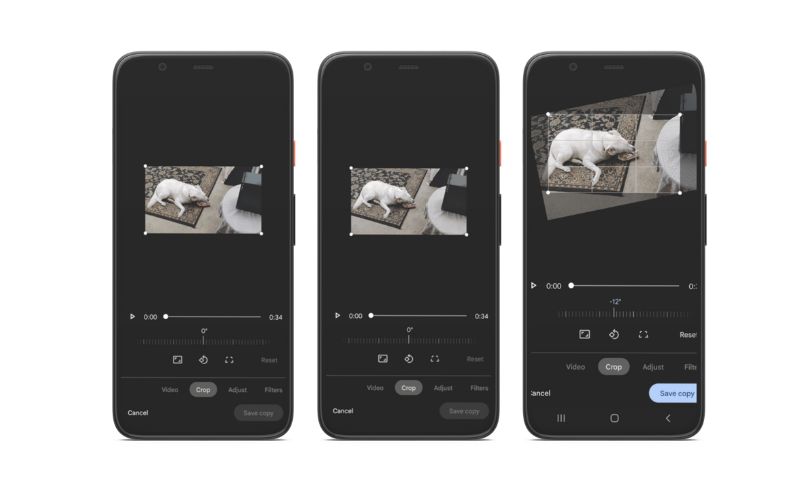
2. Clideo
A videót Androidon program letöltése nélkül is levághatja. A Clideo használatával nem kell letöltenie és telepítenie. Ennek az az oka, hogy ez az eszköz egy webalapú program, vagyis közvetlenül mobileszköze weboldaláról vághatja le videóit. A végére járáshoz íme egy lépésről lépésre bemutatott útmutató arról, hogyan vághat ki egy videót Androidon online.
1. lépés. Kezdésként nyissa meg okostelefonja böngészőjét, és keresse meg a Clideo Androidos videóvágó eszközét. Itt van egy „Fájl kiválasztása” opció. Ide kattintva beküldheti azt a videót, amelynek méretét le szeretné vágni.
2. lépés. A videó beküldése után a szerkesztőeszköz oldalára kerül. A szerkesztőben kiválaszthatja a kívánt területet, és kivághatja a videót.
3. lépés A vágás méretének kiválasztásához használja a képkereten belüli kék jelölőket. Van néhány előre meghatározott képernyőarány is, amely attól függ, hogy hol kívánja közzétenni munkáját.
4. lépés Végül nyomja meg a Vág gombot a képernyő alján, és töltse le a másolatot.
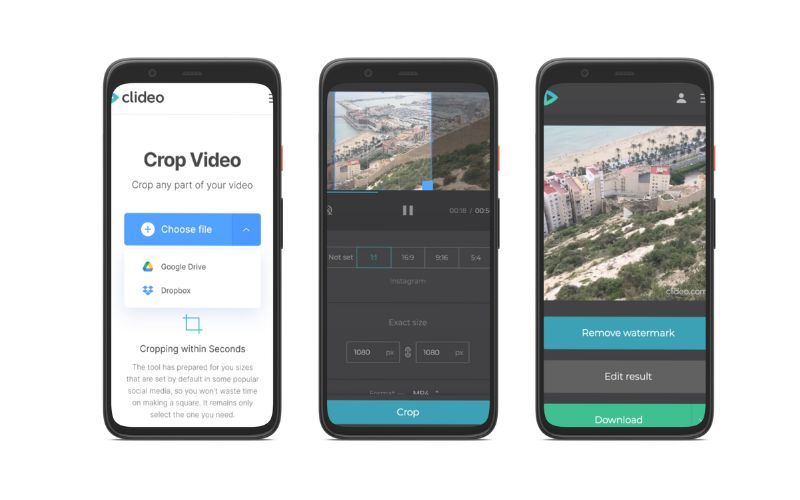
Nagyíthatom a WhatsApp videót Androidon?
Ha a fenti vágóeszközt használja, nagyíthatja vagy kicsinyítheti a videókat Android-eszközén. De egy dedikált programhoz Vidmore-ral kell mennie.
Hogyan vághatok le videókat iPhone-on?
Használhatja a Fotók alkalmazást iOS-eszközén. Lehetővé teszi a videók körbevágását a kereten belüli vágófogantyúk segítségével, és kiválaszthatja a kívánt területet.
Mi a különbség a nagyítás és a vágás között?
A zoomolás a gyújtótávolságok módosítását jelenti, de a vágás azt jelenti, hogy a végső képet el kell vágni, majd kivágni annak egyes részeit, hogy a képkocka fennmaradó területe a végső kép nagyobb részét foglalja el.
Következtetés
Mostanra tudnia kell hogyan lehet kivágni egy videót Androidon. Ezenkívül egy asztali eszközt is biztosítunk, amely több lehetőséget kínál a videók szerkesztéséhez. Ezért vannak programjai videók szerkesztéséhez Android-eszközökön. Egyszerűen válassza ki az igényeinek leginkább megfelelő módszert.


